

 > Tutoriels >
> Tutoriels >
Tidal est le premier service de streaming musical haute fidélité au monde et un grand nombre d'amateurs enthousiastes de musique de haute qualité sont devenus des abonnés fidèles de Tidal. Bien qu'il permette aux utilisateurs d'écouter de la musique en mode hors ligne, vous ne pouvez accéder à cette fonctionnalité que sur les téléphones mobiles et les tablettes. Si vous utilisez PC, vous ne saurez peut-être pas comment télécharger de la musique de Tidal sur votre PC pour la lire hors ligne, car il n'y a pas de fonction de téléchargement sur l'ordinateur de bureau.
Sur PC, nous avons plus de flexibilité pour utiliser les chansons Tidal, comme la collaboration de la musique Tidal avec des programmes DJ, la gravure de la musique Tidal sur des CD, etc., donc la lecture hors ligne est essentielle pour ceux qui utilisent l'application Tidal sur PC. Puisqu'il n'y a pas de support Tidal pour le moment, comment faire pour y arriver ? Lisez ce tutoriel et vous trouverez la meilleure solution pour vous débarrasser de ce problème et vous aider à télécharger des chansons, des albums, des playlists et d'autres fichiers audio de Tidal sur votre PC local pour de multiples utilisations.
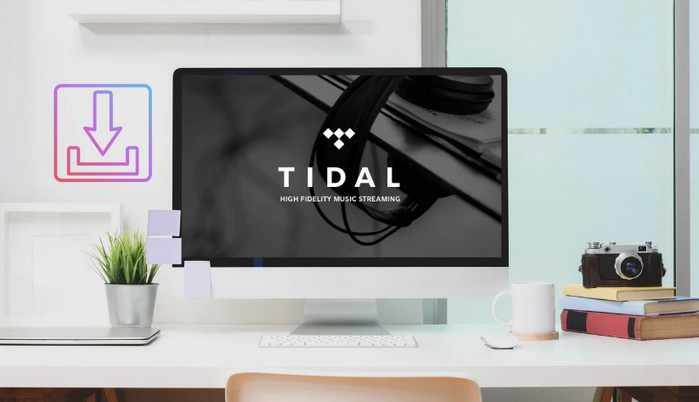
C'est une question fréquemment posée par les abonnés Tidal : Pourquoi ne puis-je pas télécharger les chansons Tidal directement sur mon PC ? Cela me permet d'apprécier la musique de Tidal en haute qualité sur mon ordinateur et de transférer la musique téléchargée directement sur d'autres appareils ou de l'utiliser pour des clips vidéo.
La réponse réside dans le fait que Tidal est un service de musique en streaming qui propose certains plans basés sur un abonnement pour des services de location. Cela signifie que ce que vous payez pour le service n'est qu'un ticket pour écouter de la musique au sein de l'application Tidal, et que vous ne possédez jamais de fichier musical Tidal. D'autre part, l'application de bureau de Tidal n'a jamais proposé la fonction de téléchargement. Il n'est donc pas possible de télécharger des chansons Tidal directement sur le disque dur de votre PC.
Comme il n'est pas possible d'enregistrer la musique de Tidal directement, vous aurez besoin d'un outil tiers pour accéder aux fichiers musicaux de Tidal sur votre PC - NoteBurner Tidal Music Converter. Il est disponible en versions PC et Mac. Il peut non seulement vous aider à télécharger de la musique de Tidal sur votre disque local PC, mais aussi à enregistrer la musique de Tidal sous forme de fichiers MP3/AAC/WAV/FLAC/AIFF/ALAC. Avec NoteBurner, vous pouvez sauvegarder les chansons de Tidal sur votre PC local, lire la musique de Tidal sur votre lecteur MP3 et transférer vos playlists Tidal sur une clé USB ou tout autre appareil.

Ensuite, vous découvrirez comment télécharger de la musique de Tidal au format MP3 sur votre PC étape par étape avec NoteBurner Tidal Music Converter. Le programme est disponible en version Windows et Mac. Nous prenons ici la version Windows comme exemple.
Téléchargez, installez et lancez NoteBurner Tidal Music Converter sur votre PC. Après le démarrage, l'interface principale du programme est la suivante :
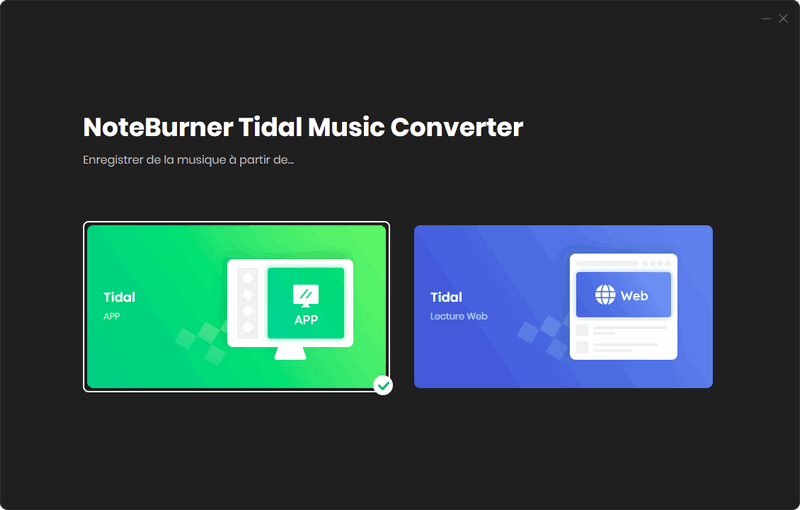
Choisissez votre plateforme audio préférée. Nous utilisons ici Tidal App comme exemple pour la présentation.
Ouvrez une playlist dans l'application Tidal, faites glisser la playlist directement de Tidal vers le champ rectangulaire de l'interface principale de NoteBurner, ou copiez et collez le lien vers NoteBurner pour l'analyser. Toutes les chansons s'affichent alors dans une fenêtre contextuelle. Sélectionnez les chansons souhaitées et cliquez sur Ajouter.
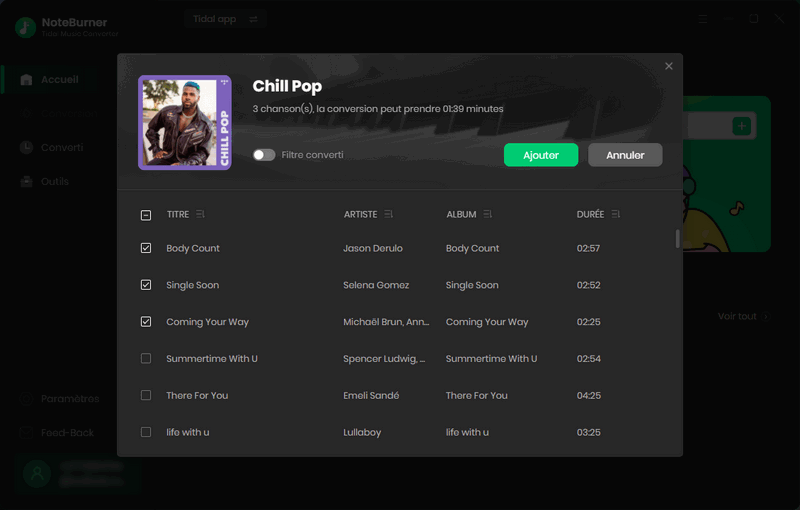
Appuyez sur le bouton Paramètres, où une nouvelle fenêtre vous invitera à choisir le mode de conversion, le format de sortie (MP3/AAC/WAV/FLAC/AIFF/ALAC), le débit binaire, le taux d'échantillonnage, le dossier de sortie, et ainsi de suite. Choisissez MP3 comme format de sortie pour vos morceaux de musique Tidal.
Astuce : Dans la section Paramètres, sélectionnez Index de la playlist dans Nom du fichier de sortie et Non dans Sortie organisée. Cela vous permettra de conserver le même ordre de musique que dans la playlist originale de Tidal.
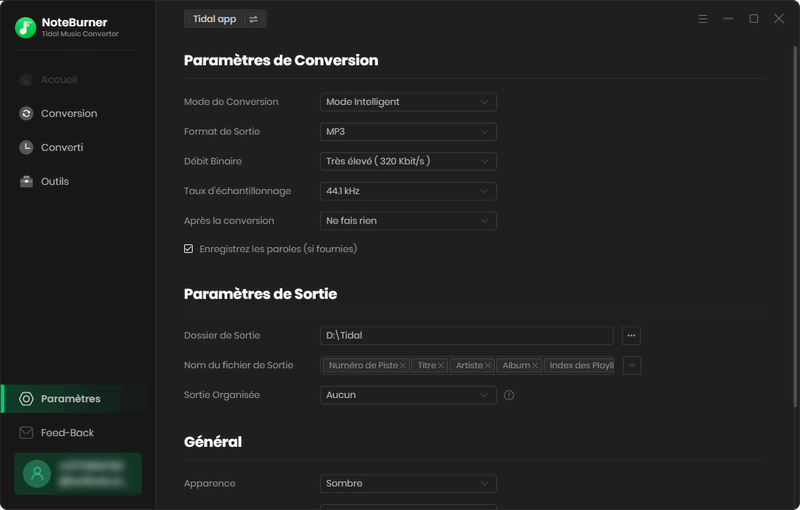
Cliquez sur le bouton Convertir et NoteBurner commencera automatiquement à télécharger les chansons Tidal vers le dossier de sortie que vous avez défini à l'étape 3.
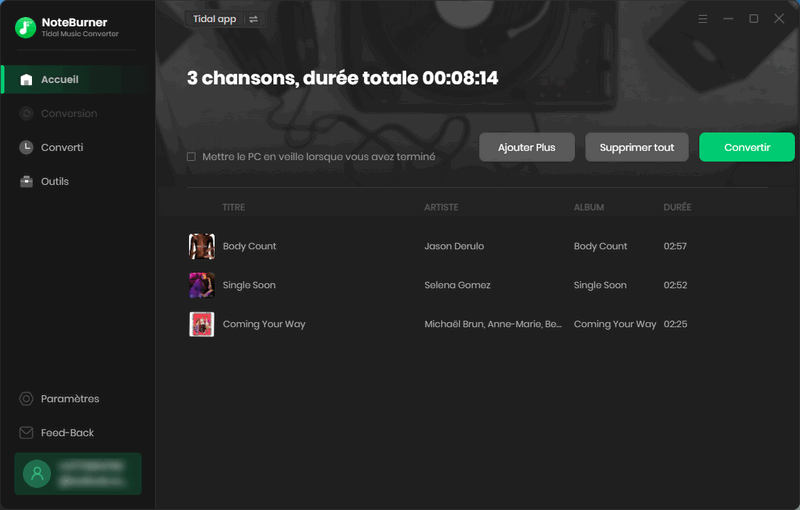
Pour survoler la liste de l'historique, vous pouvez simplement cliquer sur le bouton Converti. Si vous voulez voir l'emplacement du fichier de votre musique Tidal téléchargée, veuillez cliquer sur le bouton du dossier à côté de la chanson.
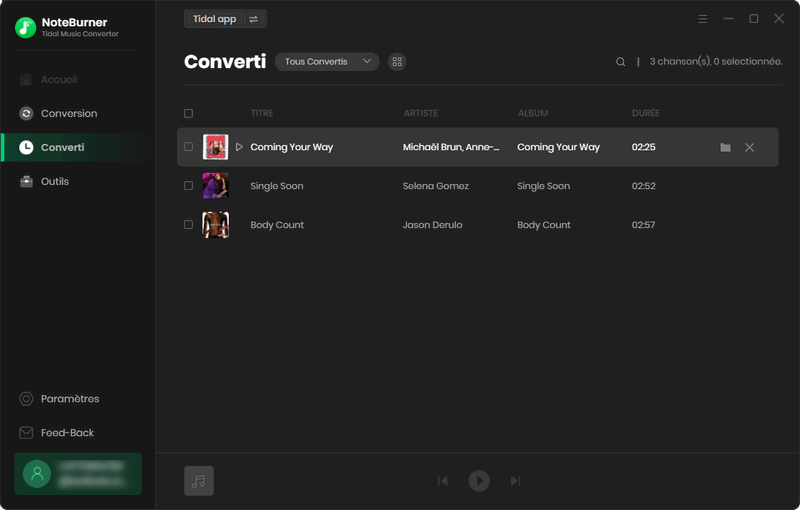
👉 Remarque : Veuillez noter que l'interface de NoteBurner Tidal Music Converter peut être mise à jour. Il est recommandé de consulter le dernier tutoriel Windows | Mac pour connaître les dernières étapes de fonctionnement.
Tidal est un service de streaming musical où toutes les pistes sont cryptées. Bien que vous ayez payé pour le service, vous ne possédez jamais aucun des fichiers musicaux de Tidal. Et l'application de bureau Tidal ne vous permet toujours pas de télécharger des chansons pour les écouter hors ligne. Pour télécharger de la musique de Tidal sur votre PC, NoteBurner Tidal Music Converter est un téléchargeur de musique Tidal que vous ne pouvez pas manquer ! Il est dédié à la conversion de la musique Tidal en formats musicaux normaux de haute qualité pour que vous puissiez télécharger toute votre bibliothèque Tidal pour une utilisation illimitée !
Remarque : La version d'essai de NoteBurner Tidal Music Converter permet de convertir la première minute de chaque fichier audio. Si le programme répond à vos besoins, achetez une licence pour débloquer la limite de temps.
 Et après? Téléchargez NoteBurner Tidal Music Converter maintenant!
Et après? Téléchargez NoteBurner Tidal Music Converter maintenant!

Convertissez la musique Tidal en MP3, AAC, WAV, AIFF, FLAC ou ALAC à une vitesse allant jusqu'à 5x.

Convertissez des chansons, des listes de lecture ou des podcasts de Spotify en MP3, AAC, WAV, FLAC, AIFF et ALAC.

Convertissez Apple Music, iTunes M4P ou vos livres audio en MP3, AAC, WAV, FLAC, AIFF et ALAC.

Téléchargez des chansons de YouTube Music à une vitesse 10 fois supérieure.

Enregistrez des chansons d'Amazon Music en qualité sonore HD.

Téléchargez la musique de Deezer en MP3, AAC, WAV, FLAC, AIFF et ALAC avec la haute qualité.